Microsoft Office Visio如何为模型添加超链接 Microsoft Office Visio模型添加超链接的方法步骤
浏览量:175次
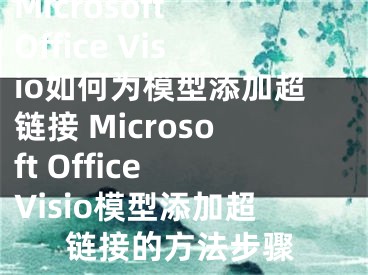
Microsoft Office Visio如何为模型添加超链接?大家知道Microsoft Office Visio如何为模型添加超链接吗?不知道的小伙伴请看以下教程,今天小编将带来Microsoft Office Visio为模型添加超链接的方法步骤。
方法/步骤
1、我们需要先将Microsoft Office Visio打开,绘制一个模型。
2、然后进入visio的工具中,点击插入的按钮。
3、接着在插入的按钮下,找到超链接的图标。
4、这时我们找到超链接的图标,发现超链接的图标是灰色的,这说明我们没有选中对象。
5、需要我们选中对象,再点击超链接的图标。
6、然后点击超链接的图标,进入超链接的编辑界面。
7、我们在超链接的界面,选择一个连接的文件。
8、最后我们再进行点击模型,会发现超链接的地址。
以上就是Microsoft Office Visio为模型添加超链接的方法步骤啦,大家都学会了吗?还想了解更多的软件教程请关注阳泰网络。
[声明]本网转载网络媒体稿件是为了传播更多的信息,此类稿件不代表本网观点,本网不承担此类稿件侵权行为的连带责任。故此,如果您发现本网站的内容侵犯了您的版权,请您的相关内容发至此邮箱【779898168@qq.com】,我们在确认后,会立即删除,保证您的版权。
最新
- 【超链接添加】一篇文章添加多少超链接合适 描述文章中添加超链接的步骤
- Microsoft Office Visio如何为模型添加超链接 Microsoft Office Visio模型添加超链接的方法步骤
- Edraw Max怎么添加超链接 亿图图示添加超链接的方法
- word中超链接怎么添加 word编辑超链接和删除超链接的方法,word的超链接怎么用
- Word文档添加超链接的方法
- word中给文字加超级链接显示格式的方法,如何给文字添加超级链接
- WPS表格中怎么添加超链接,wps表格怎么做超链接
- 怎么将超链接添加至电脑wps表格中的单元格内,怎样把超链接添加到幻灯片里?
- Excel超链接怎么做 创建Excel超链接方法
- 超星泛雅怎么添加课程 超星泛雅添加课程的方法


